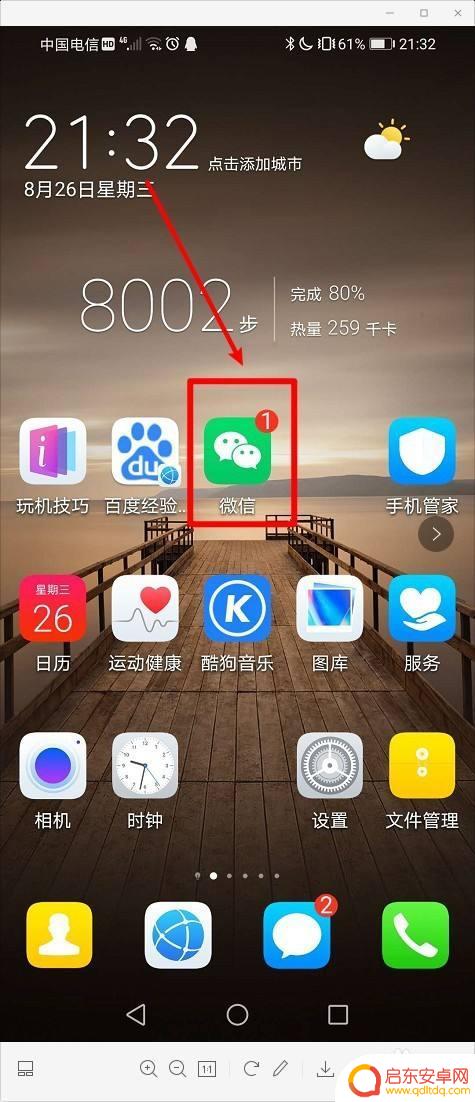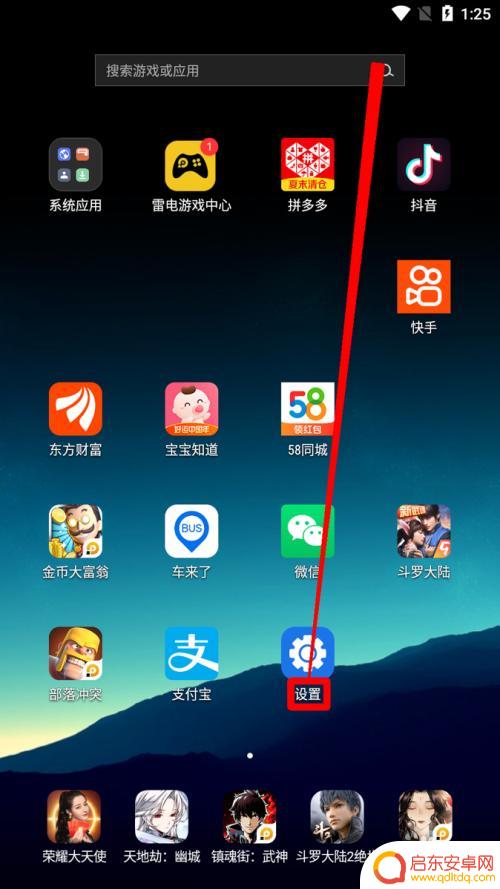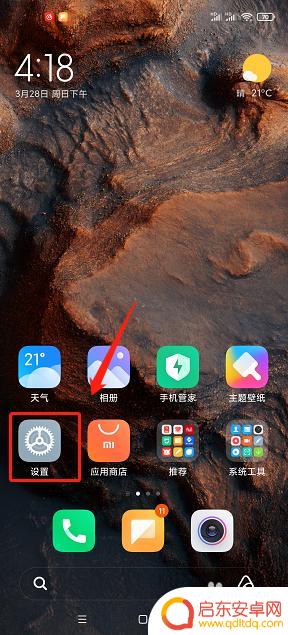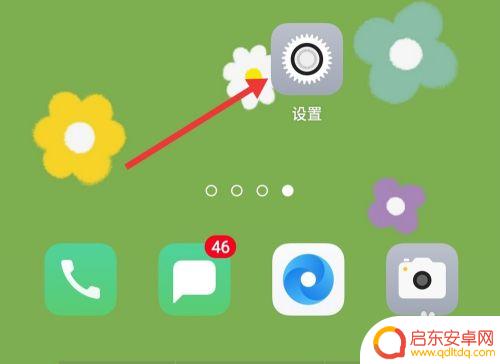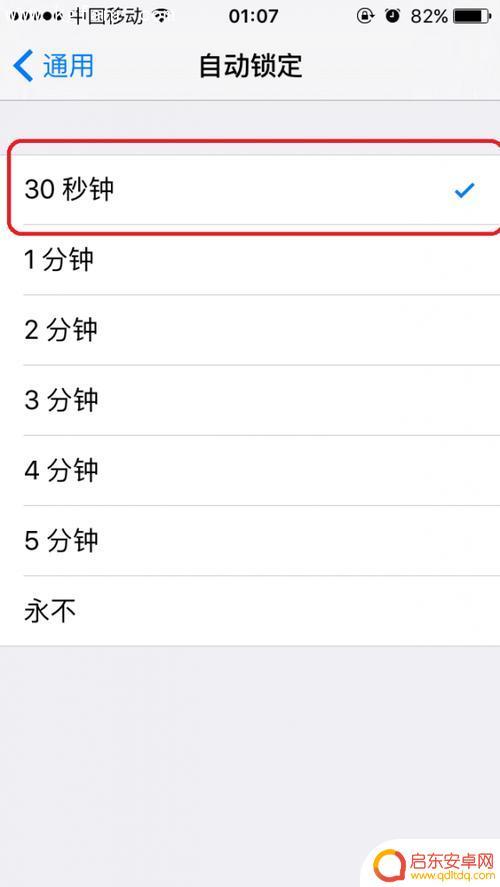手机屏幕显示时长 Windows 10 屏幕显示时长如何设置
在如今信息技术高度发达的时代,手机已经成为了人们生活中不可或缺的一部分,长时间使用手机屏幕也给我们的眼睛带来了一定的压力和危害。为了更好地保护我们的视力健康,Windows 10操作系统为用户提供了屏幕显示时长设置,使我们能够根据自己的需求进行合理调节。究竟如何设置Windows 10屏幕显示时长呢?让我们一起来了解一下。
Windows 10 屏幕显示时长如何设置
步骤如下:
1.在屏幕左下角搜索框中输入“设置”,点击打开“设置”。
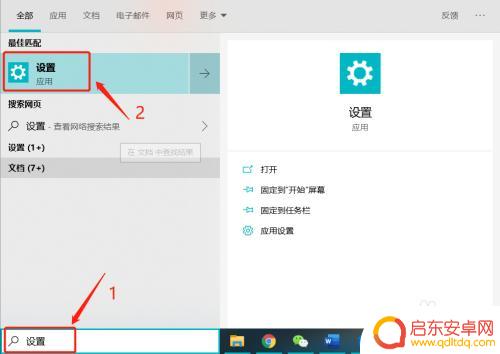
2.在设置页面中,点击“系统”。
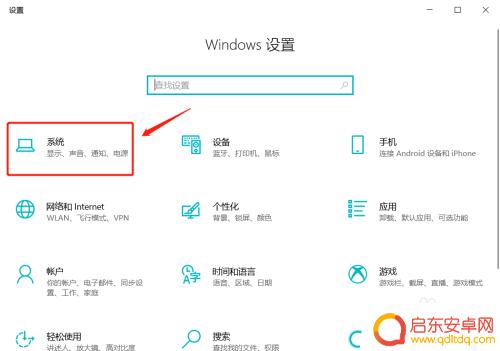
3.进入界面后,先点击左边的“电源和睡眠”选项。再把“屏幕”下的“使用电源”或“使用电池”栏目打开即可设置。
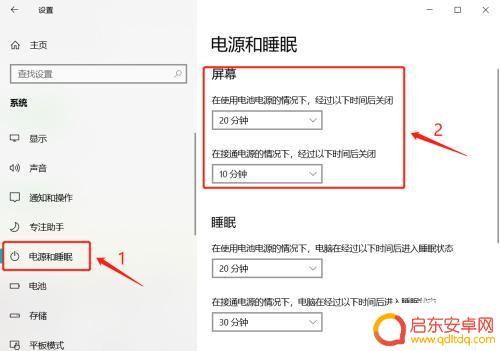
4.若想设置电脑进入睡眠的时间,就把“睡眠”下的“使用电源”或“使用电池”栏目打开即可设置。
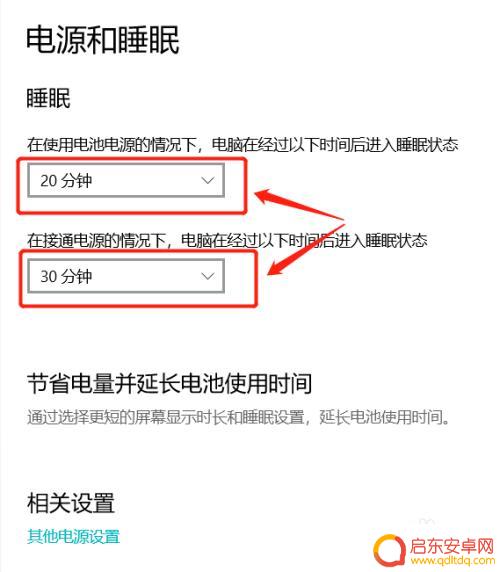
以上是关于手机屏幕显示时长的所有内容,如果遇到这种情况,你可以按照以上步骤解决,非常简单快速。
相关教程
-
手机如何显示左右屏幕字 手机屏幕上显示滚动字幕
手机屏幕如何显示左右屏幕字?手机屏幕上显示滚动字幕是一种常见的功能,通过左右滑动屏幕可以实现字幕的滚动显示,这种设计可以让用户方便地查看长文本内容,也可以增强用户体验。手机屏幕...
-
小米手机如何固定屏幕显示 小米手机屏幕固定功能怎么使用
如何固定屏幕显示是小米手机上一项实用的功能,特别适用于长时间阅读或观看视频的需求,小米手机的屏幕固定功能可以锁定当前显示的界面,防止误触或不必要的滑动操作。通过简单的设置,用户...
-
怎么取消华为手机息屏设置 怎么关闭华为手机屏幕息屏显示功能
华为手机的屏幕息屏设置是一项非常实用的功能,它可以帮助我们省电、延长手机的使用时间,有时候我们可能希望取消这个设置,或者临时关闭屏幕息屏显示功能。怎么...
-
手机查看时间长短怎么设置 手机屏幕显示时间设置方法
在现代社会中手机已经成为我们生活中不可或缺的一部分,我们经常使用手机查看时间,但是长时间过度使用手机不仅影响我们的视力健康,还会消耗手机电量。合理设置手机屏幕显示时间显得尤为重...
-
手机锁屏后屏幕上显示时间怎么设置 手机锁屏界面的时间显示如何设置
手机锁屏界面的时间显示是我们日常使用手机时经常遇到的问题,对于很多人来说,锁屏后屏幕上显示时间的设置可能需要一些操作和调整。不同的手机品牌和型号,其设置方法可能会有所不同。一些...
-
手机屏幕日期显示怎么设置 如何在手机屏幕上显示时间和日期
在手机屏幕上显示时间和日期是我们日常生活中经常需要的功能之一,对于很多人来说,手机已经成为了我们生活中不可或缺的一部分,因此在手机屏幕上设置显示时间和日期是非常重要的。通过简单...
-
手机access怎么使用 手机怎么使用access
随着科技的不断发展,手机已经成为我们日常生活中必不可少的一部分,而手机access作为一种便捷的工具,更是受到了越来越多人的青睐。手机access怎么使用呢?如何让我们的手机更...
-
手机如何接上蓝牙耳机 蓝牙耳机与手机配对步骤
随着技术的不断升级,蓝牙耳机已经成为了我们生活中不可或缺的配件之一,对于初次使用蓝牙耳机的人来说,如何将蓝牙耳机与手机配对成了一个让人头疼的问题。事实上只要按照简单的步骤进行操...
-
华为手机小灯泡怎么关闭 华为手机桌面滑动时的灯泡怎么关掉
华为手机的小灯泡功能是一项非常实用的功能,它可以在我们使用手机时提供方便,在一些场景下,比如我们在晚上使用手机时,小灯泡可能会对我们的视觉造成一定的干扰。如何关闭华为手机的小灯...
-
苹果手机微信按住怎么设置 苹果手机微信语音话没说完就发出怎么办
在使用苹果手机微信时,有时候我们可能会遇到一些问题,比如在语音聊天时话没说完就不小心发出去了,这时候该怎么办呢?苹果手机微信提供了很方便的设置功能,可以帮助我们解决这个问题,下...